Важно отметить, что этот каталог вложений не предназначен для пользователей, но он предлагает возможность более продвинутым пользователям получать прямой доступ к определенным файлам вложений, которые были отправлены туда и обратно через приложение «Сообщения». Это может быть полезно для многих ситуаций, особенно если у вас нет доступа к приложению «Сообщения» по той или иной причине, но у вас есть доступ к файловой системе, возможно, в удаленном управлении.
Как получить доступ к файлу каталогов файлов приложений для приложений в OS X
Используя полезную команду Go To Folder, вы можете сразу перейти в папку Message Attachments, которая находится в каталоге библиотеки пользователей всех версий OS X.
Из Finder OS X нажмите Command + Shift + G и введите следующий путь:
~ / Library / Сообщения / Оснастка /
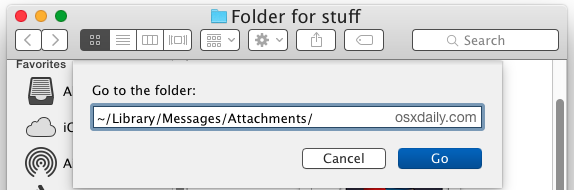
Однажды в этом каталоге вы увидите кучу многозначных шестнадцатеричных имен каталогов, которые не имеют особого смысла и не предназначены для обычного пользователя. Опять же, это не должно быть лицом к директории, и способ хранения файлов здесь не будет соответствовать любой иерархии, которая была бы удобной для пользователя.
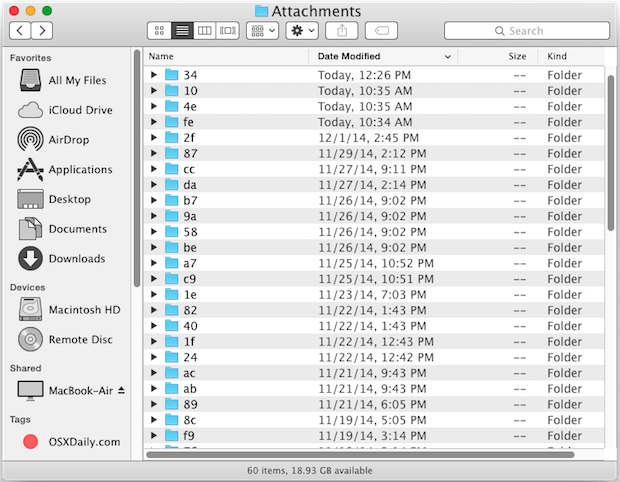
Все вложения и изображения хранятся здесь в этом многообразии папок, вы обнаружите, что вложения сообщений содержатся в кажущихся случайными именами папок шестнадцатеричных в подпапках подпапок, нет прямого указания связи между конкретным контактом и именем файла, которое будет сразу идентифицироваться большинством людей. Из-за этого вы можете перемещаться по папке вручную, если хотите, или, возможно, лучший способ найти новейшие вложения — сортировать папку «Вложения» по дате Модификации. Это помещает вложения, аудиофайлы, фильмы и изображения из последних сообщений в верхней части активной папки, которые все равно нужно будет изучать вручную или с помощью значков маленьких стрелок, чтобы развернуть папки в представлении «Список»:
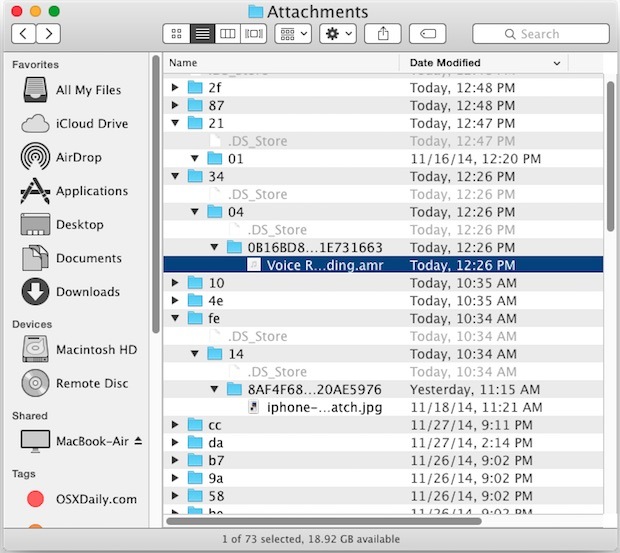
Использование функции Smart Search в окне Finder в папке «Вложения сообщений» для определенного типа файла также может быть полезным способом сужения содержимого файла. Поиск конкретных типов файлов, таких как изображения, видео или аудио, работает хорошо.
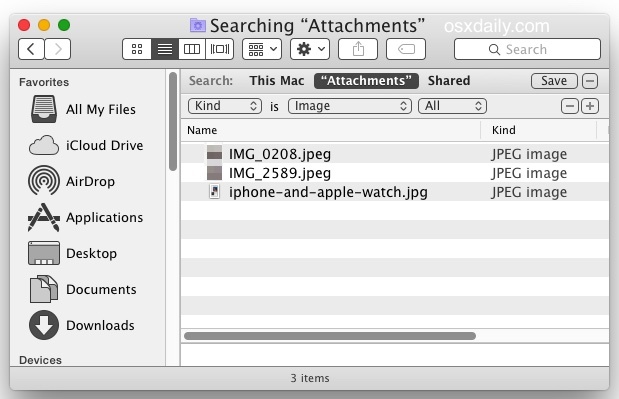
Удаленные сообщения или закрытые окна сообщений с отправленными и полученными файлами вложений через этот каталог не отображаются здесь, поскольку они автоматически удаляются как из приложения «Сообщения», так и из папки вложений, однако вы можете найти ту же папку в резервной копии Time Machine для в частности, Mac для потенциального доступа к старым потокам сообщений и их сопровождающим вложениям. Или, если вы действительно определились, использование приложения для восстановления удаленных файлов, таких как DiskDrill, может привести и к чему-то другому. Любой из них может стать ценным местом для поиска критических целей восстановления или для некоторых цифровых криминалистических ситуаций, если потребуется.
Стоит отметить, что родительский каталог (тот, что находится непосредственно выше) в папке «Вложения» содержит дополнительные сведения о сообщении, в том числе историю чата сообщений и журналы из разговоров, в приложении «Сообщения» OS X. Эти файлы находятся в формате базы данных, который также не является предназначенный для пользователей, доступных или читаемых, по крайней мере, без использования самого приложения «Сообщения» или с использованием SQL для непосредственного запроса базы данных сообщений, которая выходит за рамки данной статьи.
Если это не очевидно, это действительно предназначено для более продвинутых пользователей или если по какой-то причине вы хотите иметь прямой доступ к файлу вложений любого типа, который был отправлен или получен через приложение «Сообщения», здесь вы Найди это.










